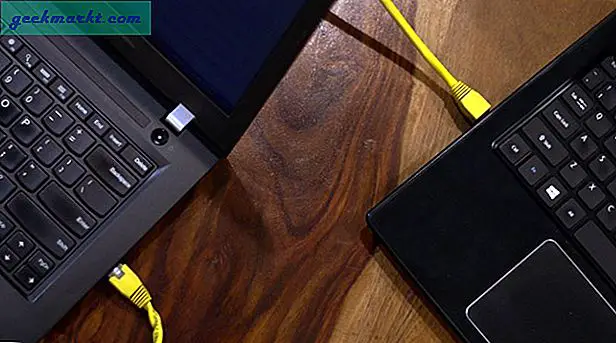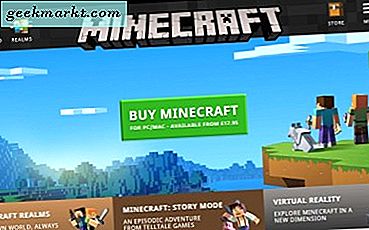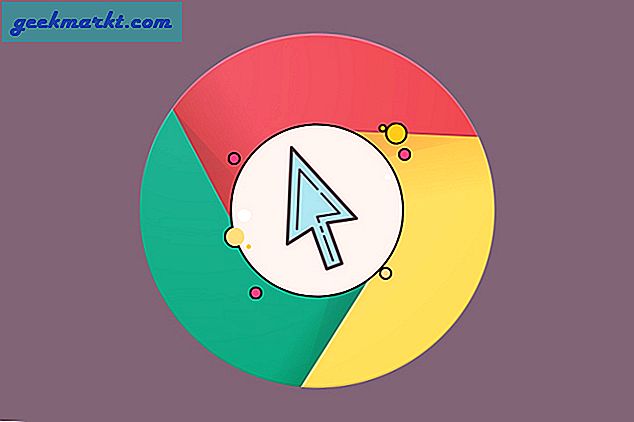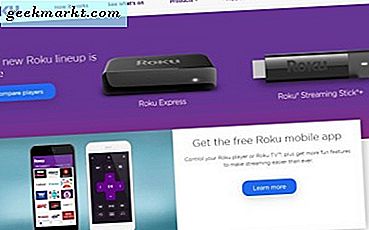पता लेबल बनाना एक मुश्किल काम है, लेकिन केवल तभी जब आप गलत टूल का उपयोग कर रहे हों। हम में से अधिकांश लोग Google डॉक्स का उपयोग ऑनलाइन लिखने, संपादित करने और सहयोग करने के लिए कर रहे हैं, लेकिन क्या आप जानते हैं कि आप इसका उपयोग पता लेबल बनाने और बनाने के लिए भी कर सकते हैं? Google डॉक्स का उपयोग सभी प्रकार के टेम्प्लेट बनाने के लिए किया जा सकता है, जिन्हें तब स्थिति की मांग के अनुसार ट्वीक और पुन: उपयोग किया जा सकता है।
वास्तव में, आप महसूस करेंगे कि Google डॉक्स में पता लेबल बनाना कहीं अधिक आसान है इसे ऑफ़लाइन कर रहा हूँ जहां आपको अन्य कार्यालय कर्मचारियों की सहायता की आवश्यकता हो सकती है। यह Google डॉक्स और एक बढ़िया ऐड-ऑन की मदद से एक पुरुष/महिला की नौकरी बन जाएगी।
शुरू करते हैं।
स्प्रेडशीट में संपर्क व्यवस्थित करें
आपके सभी संपर्क कहाँ पर हैं? आपको एक कॉलम में एक नई स्प्रैडशीट और इनपुट संपर्क बनाने की आवश्यकता है। चाहे आप Google/Gmail संपर्क या Outlook का उपयोग कर रहे हों, CSV फ़ाइल में संपर्कों को निर्यात करने का हमेशा एक तरीका होता है। इससे काम की मेहनत खत्म हो जाएगी। अधिकांश CRM ऐप्स भी इस सुविधा के साथ आते हैं। फिर आप आवश्यकतानुसार स्प्रेडशीट से संपर्कों को जोड़ या हटा सकते हैं।
सुनिश्चित करें कि स्प्रेडशीट सही क्रम में है। इसका मतलब है कि प्रत्येक संपर्क नाम एक अलग पंक्ति में है जिसमें अन्य विवरण जैसे पता, बाद की कोशिकाओं में नंबर शामिल हैं। त्रुटियों को दूर करने के लिए प्रविष्टियों के माध्यम से स्कैन करें और जहां आवश्यक हो उन्हें ठीक करें।
Google डॉक्स लेबल ऐड-ऑन
आप ब्राउज़र में एड्रेस बार में docs.new टाइप करके एक नया Google डॉक्स दस्तावेज़ खोल/बना सकते हैं। एक नई पॉप-अप विंडो खोलने के लिए ऐड-ऑन टैब के तहत ऐड-ऑन प्राप्त करें पर क्लिक करें।
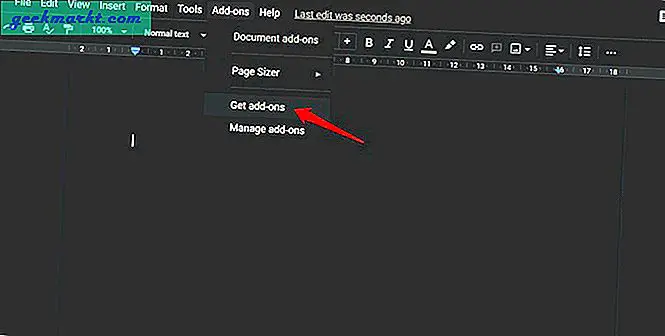
एवरी लेबल मर्ज ऐड-ऑन को खोजने और स्थापित करने के लिए सर्च बार का उपयोग करें।
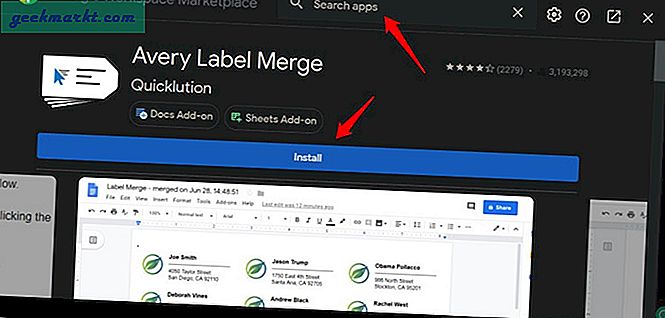
स्प्रैडशीट से डेटा लाने के लिए इस ऐड-ऑन को आपके Google डिस्क तक पहुंच की आवश्यकता है। पर क्लिक करेंअनुमति जब चीजों को सुचारू रूप से चलाने के लिए अनुमति मांगी गई।
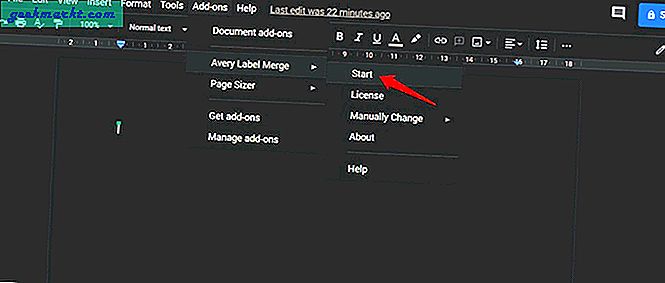
ऐड-ऑन टैब पर फिर से क्लिक करें और प्रक्रिया शुरू करने के लिए एवरी ऐड-ऑन मेनू के तहत स्टार्ट चुनें। एक पॉप-अप स्वयं को दाएँ साइडबार से प्रकट करेगा।
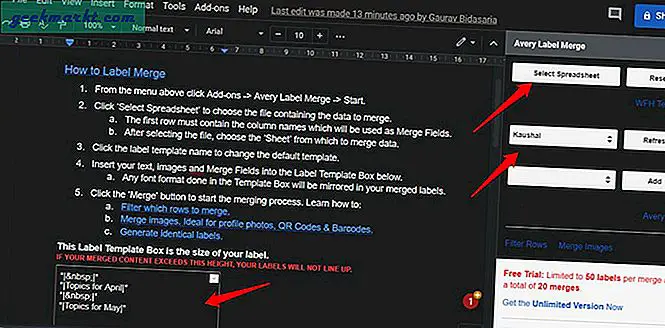
Google शीट स्प्रैडशीट चुनने के लिए शीर्ष पर स्प्रैडशीट चुनें बटन पर क्लिक करें जहां आपने पता लेबल बनाने के लिए संपर्कों को निर्यात किया है। अन्य विकल्पों में ड्रॉप-डाउन मेनू से सीधे नीचे नाम चुनना शामिल है। नई पंक्तियाँ जोड़ने के लिए जोड़ें बटन पर क्लिक करें। एवरी समझता है कि इस प्रक्रिया को समझना मुश्किल हो सकता है, यही वजह है कि उन्होंने एक गाइड लिखा है जिसे आप खुले Google डॉक्स दस्तावेज़ में देखेंगे।
ध्यान दें कि नि: शुल्क या परीक्षण संस्करण में कुछ प्रतिबंध हैं। वह जानकारी स्क्रीन के निचले-दाएँ कोने में उपलब्ध है। वर्तमान में, यह अधिकतम ५० लेबल प्रति मर्ज के साथ कुल २० मर्ज पर छाया हुआ है। काफी अच्छा ऐड-ऑन का प्रयास करें और देखें कि यह सही ढंग से काम करता है या इरादा के अनुसार। प्रो संस्करण की कीमत आपको $30 प्रति वर्ष या आजीवन लाइसेंस के लिए $80 होगी।

स्प्रेडशीट के अंत में एक नया कॉलम जोड़ने के लिए फ़िल्टर पंक्तियाँ बटन पर क्लिक करें। अब, पूरी पंक्ति/संपर्क को पूरी तरह से फ़िल्टर करने के लिए किसी पंक्ति में किसी भी सेल में x टाइप करें। उन संपर्कों को लेबल से हटाने के लिए उपयोगी है जिन्हें आप अन्यथा मैन्युअल रूप से निकालना नहीं चाहते हैं।
कार्य में स्प्रेडशीट में यह इस प्रकार दिखेगा।
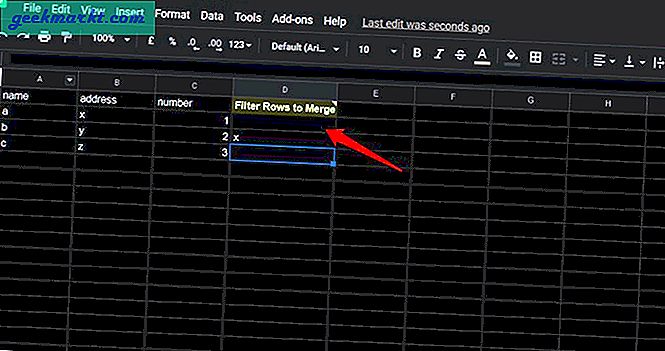
यह Google डॉक्स में इस तरह दिखेगा जहां आप स्प्रेडशीट संपर्कों को प्रबंधित कर रहे हैं।
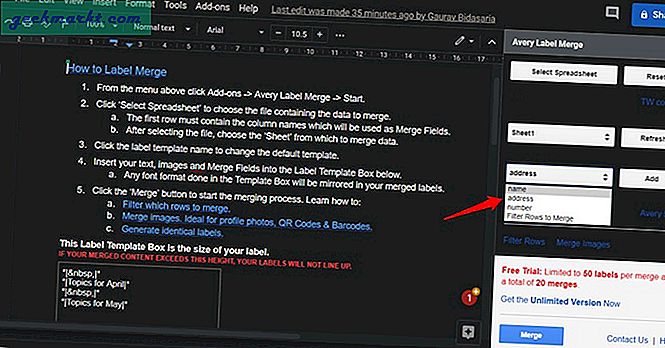
आपके द्वारा प्रदान की गई जानकारी के आधार पर, लेबल बॉक्स अंत में Google डॉक्स दस्तावेज़ के अंदर दिखाई देगा। ऊपर दिए गए Screenshots में भी आपने इसे नोटिस किया होगा. एवरी ऐड-ऑन लेबल निर्माता में आपने कौन से विकल्प चुने हैं, इसके आधार पर मान बदल जाएंगे।
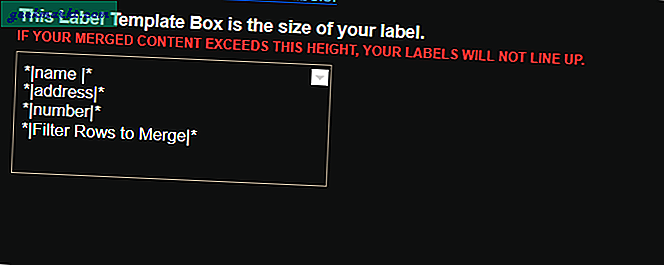
आप ऊपर दिए गए स्क्रीनशॉट में देखे गए बॉक्स में फ़ॉन्ट प्रारूप को यहां बदल सकते हैं, और यह आपके द्वारा Google डॉक्स में बनाए गए लेबल में दिखाई देगा। आप चाहें तो इमेज, क्यूआर और बार कोड को भी मर्ज कर सकते हैं। प्रक्रिया शुरू करने के लिए मर्ज बटन पर क्लिक करें।
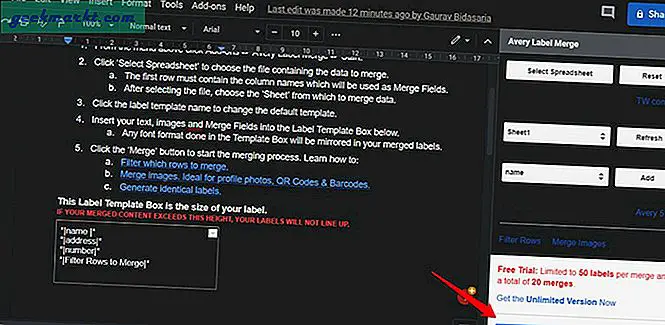
मूल स्प्रैडशीट को अंतिम मर्ज की तिथि और समय दिखाने के लिए अपडेट किया जाएगा। Google डॉक्स में ऐड-ऑन डॉक्स और पीडीएफ प्रारूप में नए बनाए गए पता लेबल डाउनलोड करने के लिए दो लिंक प्रदर्शित करेगा जिन्हें आप अपने डेस्कटॉप पर डाउनलोड और सहेज सकते हैं।
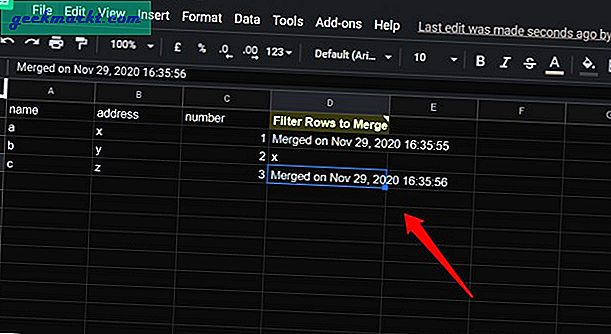
मैं आलसी था और इसलिए उचित नामों के बजाय अक्षर टाइप करता था लेकिन अगर मैं नाम और छवियों को भी ठीक से दर्ज करता तो पता लेबल इस तरह दिखता।
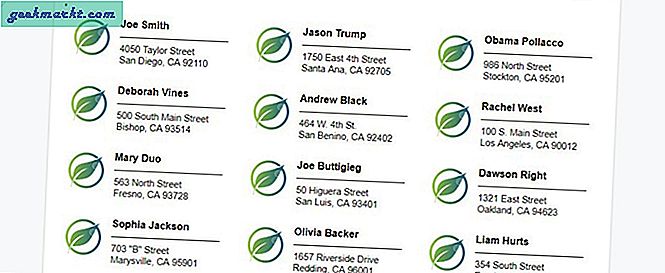
चीजें इस बात पर निर्भर करेंगी कि आप टेक्स्ट, छवियों आदि के साथ लेबल को कैसे प्रारूपित करते हैं।
रैपिंग अप: Google डॉक्स में एड्रेस लेबल बनाएं
एवरी लेबल मर्ज ऐड-ऑन के साथ पता लेबल बनाना आसान है लेकिन मुफ़्त नहीं है। नि: शुल्क संस्करण बहुत सीमित है और निगमों और यहां तक कि मध्यम आकार के व्यवसायों के लिए उपयुक्त नहीं है। मेरा सुझाव है कि आप यह देखने के लिए परीक्षण संस्करण का परीक्षण करें कि क्या सुविधाएँ आपकी आवश्यकताओं के अनुरूप हैं और यदि ऐसा है, तो कृपया तुरंत आगे बढ़ें।